Der Fehlercode 781 (0x30D) zeigt an, dass beim Desktop-Heap beim Versuch, Sitzungsspeicher zuzuweisen, ein kritisches Problem aufgetreten ist. Diese Warnung kann auftreten, wenn Ihr Betriebssystem Schwierigkeiten hat, den für Desktop-Heap- Funktionen benötigten Speicher zuzuweisen, was häufig auf Fehlkonfigurationen oder Speichererschöpfung zurückzuführen ist. Es ist wichtig, die Rolle des Desktop-Heaps bei der Verwaltung von Benutzeroberflächenelementen zu verstehen, da sie sich direkt auf die Systemleistung auswirkt.
Um diesen Fehler effektiv zu beheben, müssen Sie zunächst Ihre Ereignisprotokolle auf relevante Fehlermeldungen überprüfen. Ein Neustart Ihres Computers kann ebenfalls hilfreich sein, da er die Systemressourcen aktualisiert. Nachfolgend finden Sie eine umfassende Anleitung mit detaillierten Schritten zur Behebung dieses Desktop-Heap-Fehlers.
So beheben Sie ERROR_INSUFFICIENT_RESOURCE_FOR_SPECIFIED_SHARED_SECTION_SIZE
1. Erweitern Sie die Desktop-Heap-Größe
- Starten Sie zunächst das Dialogfeld „Ausführen“Windows durch Drücken von + R.
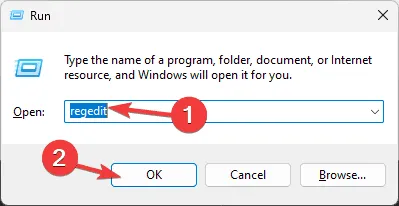
- Geben Sie regedit ein und klicken Sie auf „OK“, um auf den Registrierungs-Editor zuzugreifen .
- Sichern Sie Ihre Registrierung, bevor Sie Änderungen vornehmen, indem Sie eine Sicherungskopie davon erstellen. Navigieren Sie zu Datei > Exportieren, um eine REG-Datei an einem sicheren Ort zu speichern.
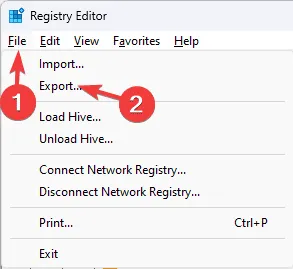
- Folgen Sie diesem Pfad:Computer\
HKEY_LOCAL_MACHINE\System\CurrentControlSet\Control\Session Manager\SubSystems - Suchen Sie im rechten Bereich nach dem Eintrag mit der Bezeichnung „Windows“ . Doppelklicken Sie darauf, um das Fenster „Zeichenfolge bearbeiten“ zu öffnen.
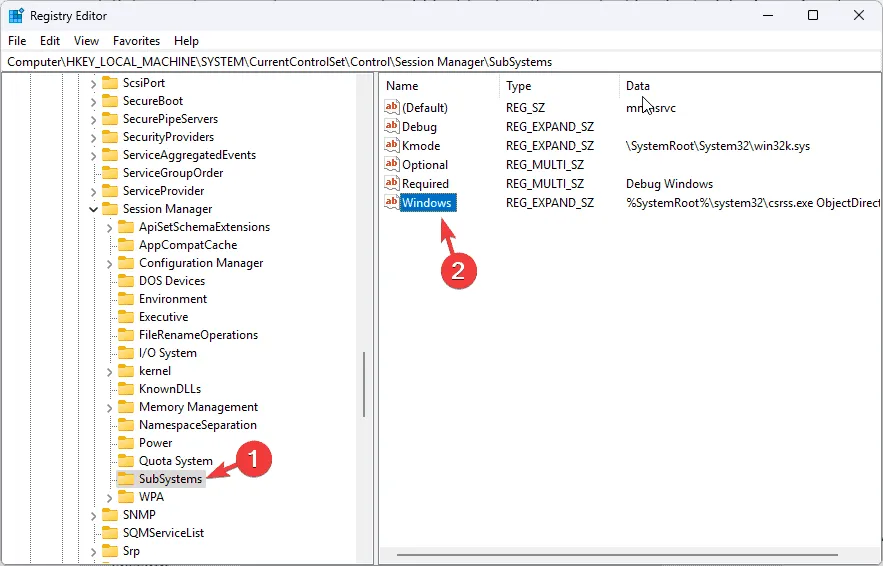
- Kopieren Sie im Feld „Wertdaten“ den aktuellen Eintrag in den Editor und identifizieren Sie den Parameter „SharedSection“ .
- Dieser Abschnitt enthält drei Werte: Der erste entspricht dem nicht-interaktiven Desktop-Heap, der zweite dem interaktiven Desktop-Heap und der dritte der maximalen Heap-Größe für die interaktive Sitzung.
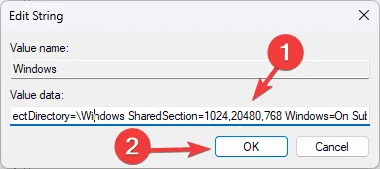
- Ändern Sie den zweiten Wert in eine größere Größe, z. B. 3072 oder 4096. Die genaue Zahl kann je nach RAM Ihres Systems variieren. Fügen Sie diese neue Konfiguration wieder in das Feld „Wertdaten“ ein.
- Klicken Sie auf „OK“, um Ihre Anpassungen zu speichern.
- Starten Sie Ihren Computer zum Abschluss neu, um diese Änderungen anzuwenden.
2. Erhöhen Sie die Auslagerungsdateigröße
- Öffnen Sie die App „Einstellungen “, indem Sie Windows+ drücken I.
- Wählen Sie im linken Bereich „System“ aus und klicken Sie dann auf „Info“ .
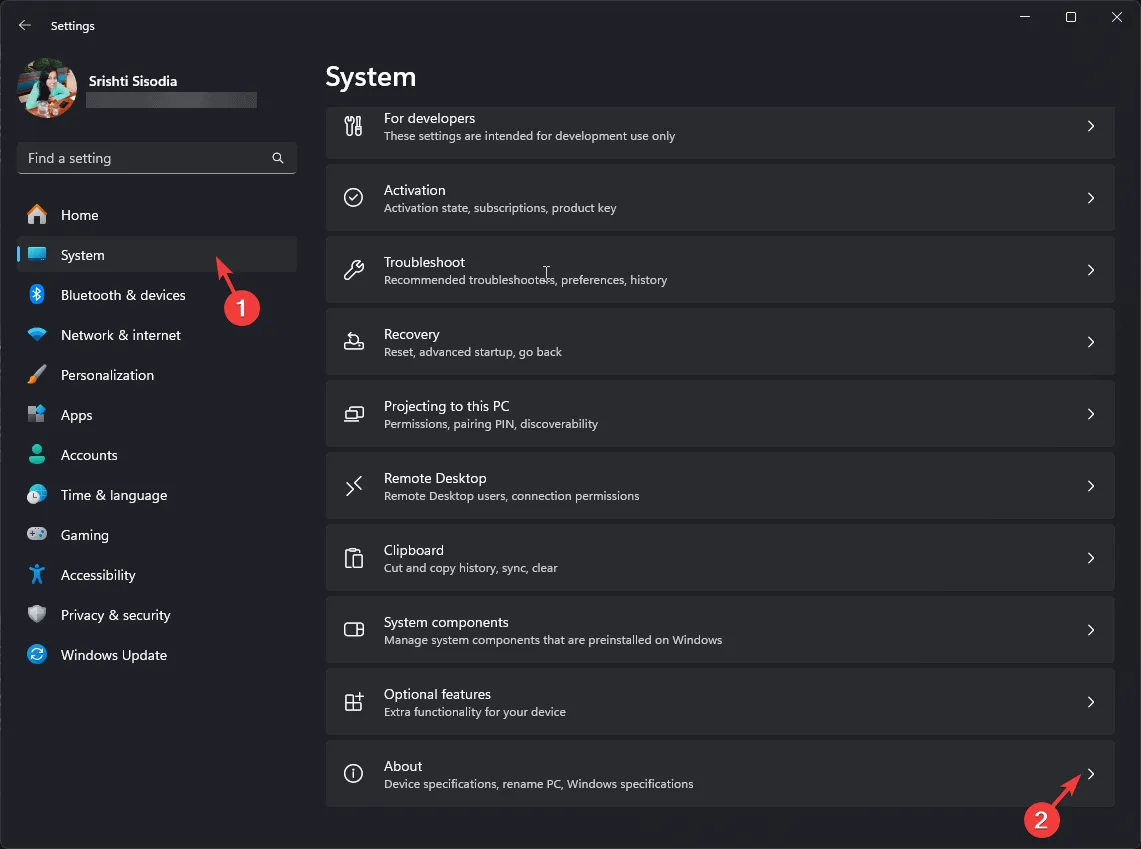
- Klicken Sie auf Erweiterte Systemeinstellungen .
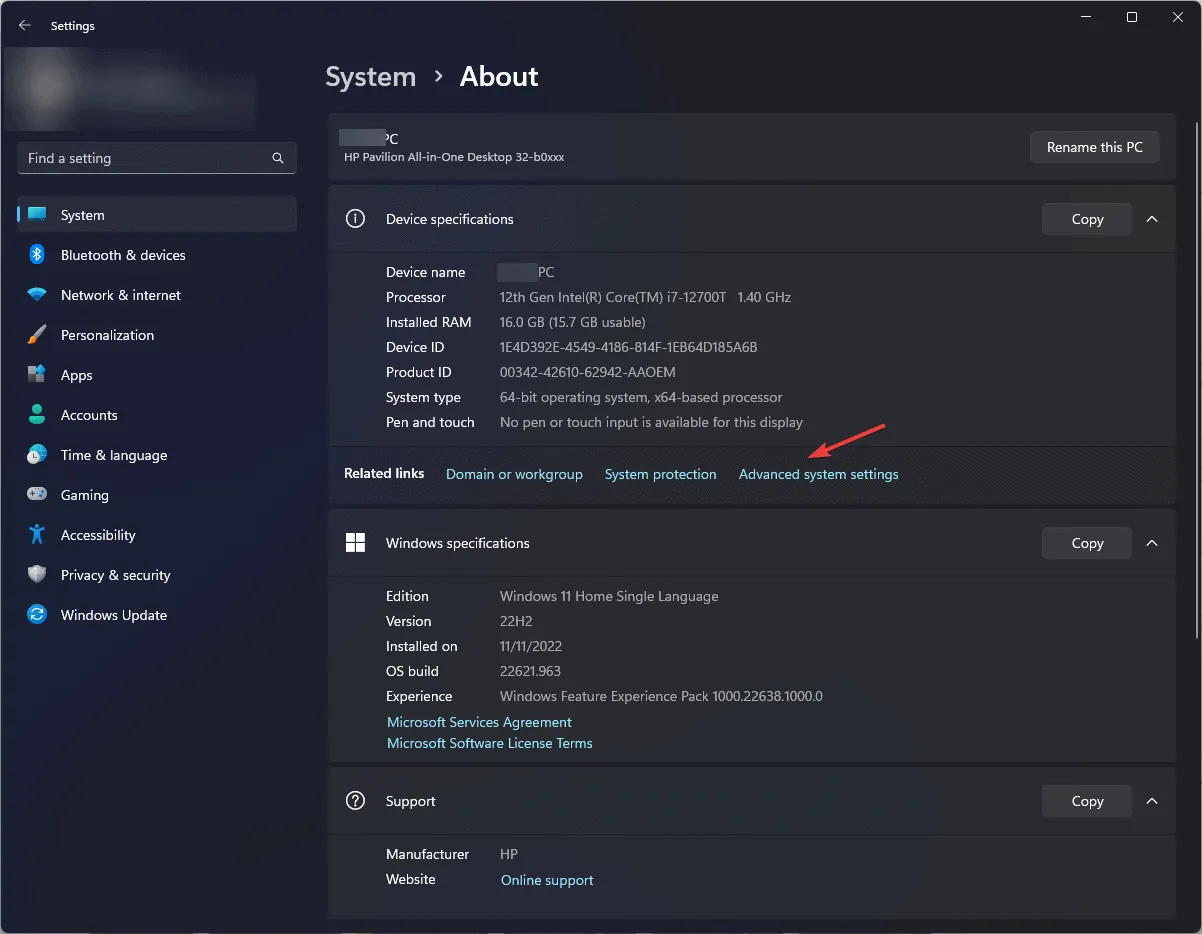
- Suchen Sie auf der Registerkarte „Erweitert“ den Abschnitt „Leistung“ und wählen Sie „Einstellungen“ aus .
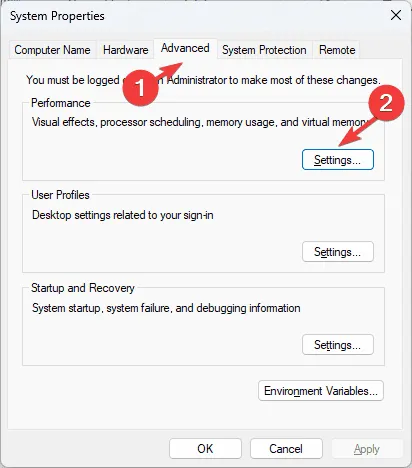
- Navigieren Sie im Fenster „Leistungsoptionen“ zur Registerkarte „Erweitert“ .
- Klicken Sie unter Virtueller Speicher auf Ändern .
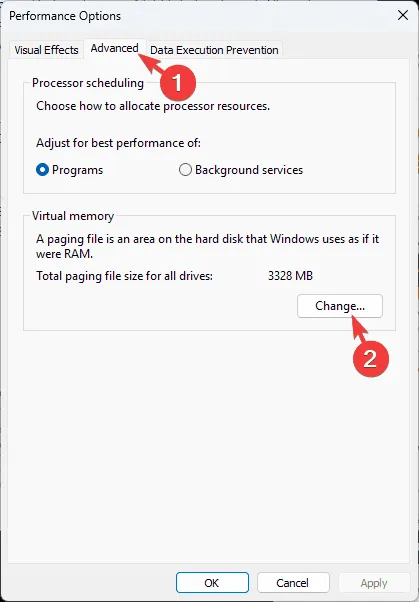
- Deaktivieren Sie die Option „ Größe der Auslagerungsdatei für alle Laufwerke automatisch verwalten“ .
- Wählen Sie Benutzerdefiniertes Format .
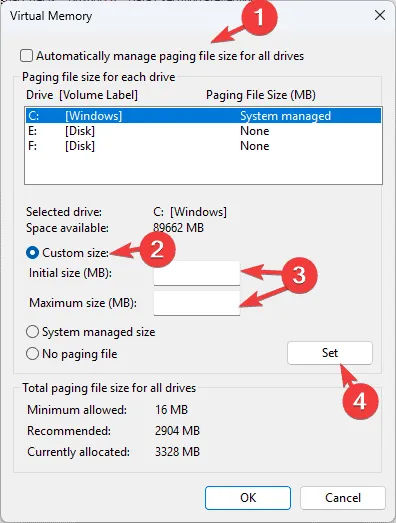
- Legen Sie für die Anfangsgröße das 1,5-fache Ihres physischen RAM fest und wählen Sie für die Maximalgröße das Dreifache Ihres RAM.
- Klicken Sie auf Festlegen .
- Klicken Sie abschließend auf „OK“ und starten Sie Ihren PC neu, um die neuen Einstellungen zu übernehmen. Überprüfen Sie, ob der Fehler ERROR_INSUFFICIENT_RESOURCE_FOR_SPECIFIED_SHARED_SECTION_SIZE weiterhin besteht.
3. Gerätetreiber aktualisieren oder neu installieren
- Starten Sie den Ausführen -Dialog mit Windows+ R.
- Geben Sie devmgmt.msc ein und drücken Sie OK, um den Geräte-Manager zu öffnen .
- Untersuchen Sie jeden Abschnitt der Systemkomponenten auf Treiber mit einem gelben Dreiecksymbol, das auf Probleme hinweist.
- Wenn Sie den problematischen Treiber identifiziert haben, klicken Sie mit der rechten Maustaste darauf und wählen Sie „Treiber aktualisieren“ .
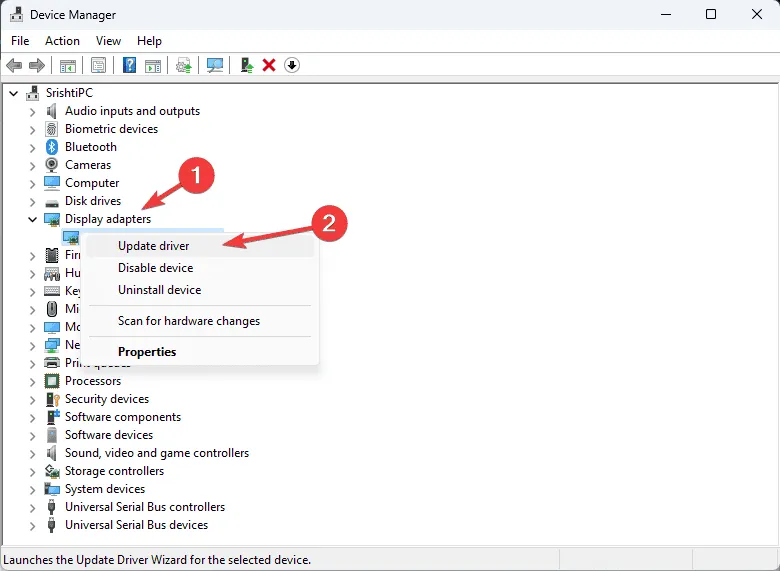
- Wählen Sie Automatisch nach Treibern suchen .
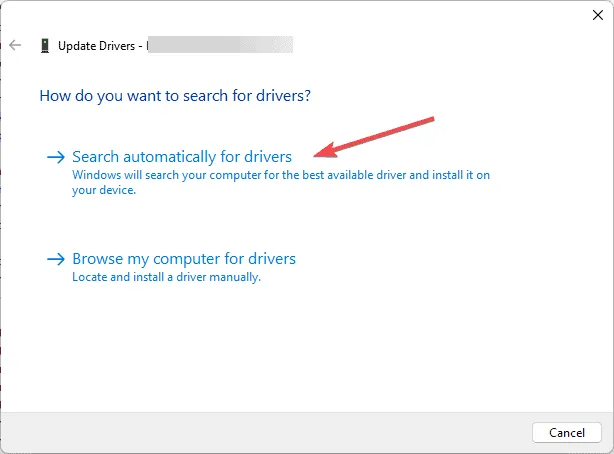
Wenn die automatische Suche fehlschlägt, besuchen Sie die Website des Geräteherstellers, um den neuesten Treiber herunterzuladen. Alternativ können Sie für eine gründliche Wartung auch Treiberaktualisierungssoftware von Drittanbietern verwenden.
Wenn das Problem durch Treiberaktualisierungen nicht behoben wird, sollten Sie eine Neuinstallation der Treiber in Erwägung ziehen. Gehen Sie dazu wie folgt vor:
- Kehren Sie zum Geräte-Manager zurück, suchen Sie den fehlerhaften Treiber, klicken Sie mit der rechten Maustaste darauf und wählen Sie Gerät deinstallieren .
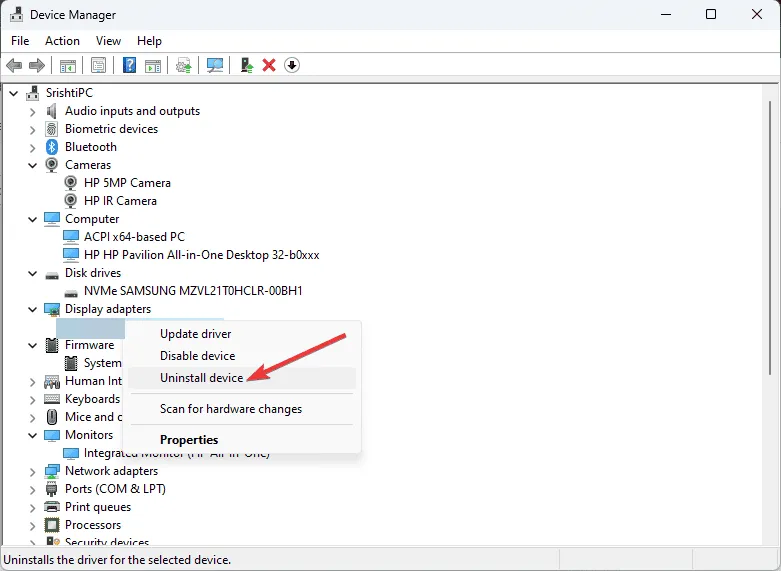
- Bestätigen Sie Ihre Auswahl durch Klicken auf „Deinstallieren“.
- Wählen Sie im Aktionsmenü die Option Nach geänderter Hardware suchen aus .
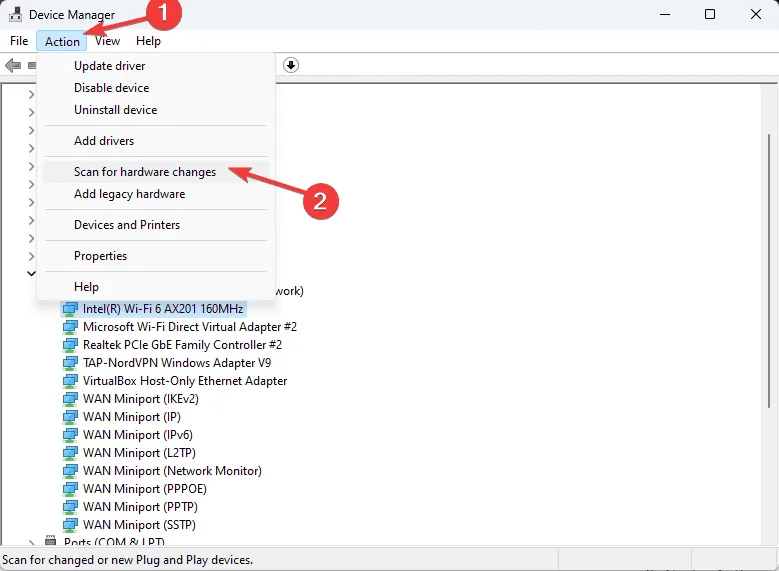
Durch die Neuinstallation der Treiber können verschiedene Blue Screen of Death (BSoD)-Fehler, darunter Page_fault_in_nonpaged_area und ERROR_PAGEFILE_QUOTA_EXCEEDED, effektiv behoben werden. Wenn ständig Probleme mit der Speicherzuweisung auftreten, sollten Sie den physischen RAM Ihres Systems erweitern, um die Ressourcenverwaltung zu verbessern.
Zusammenfassend lässt sich sagen, dass Sie den Fehler ERROR_INSUFFICIENT_RESOURCE_FOR_SPECIFIED_SHARED_SECTION_SIZE beheben können , indem Sie den virtuellen Speicher erweitern, die Desktop-Heap-Werte anpassen oder Gerätetreiber aktualisieren/neu installieren. Wenn Sie weitere Methoden kennen, die bei Ihnen erfolgreich funktioniert haben, teilen Sie diese gerne in den Kommentaren unten mit!
Zusätzliche Einblicke
1. Was verursacht den ERROR_INSUFFICIENT_RESOURCE_FOR_SPECIFIED_SHARED_SECTION_SIZE?
Dieser Fehler entsteht normalerweise durch Speichererschöpfung oder eine falsche Konfiguration der Desktop-Heap-Größe, was zu Schwierigkeiten bei der Zuweisung ausreichender Systemressourcen für Anwendungen führt.
2. Kann dieser Fehler durch Erhöhen des physischen RAM behoben werden?
Ja, das Hinzufügen von mehr physischem RAM kann Speicherzuweisungsprobleme erheblich lindern und das Auftreten des Fehlers ERROR_INSUFFICIENT_RESOURCE_FOR_SPECIFIED_SHARED_SECTION_SIZE verhindern.
3. Ist es sicher, die Windows-Registrierung zu ändern?
Änderungen an der Windows-Registrierung können zwar bei der Lösung verschiedener Probleme helfen, sollten dabei jedoch mit Vorsicht angegangen werden, da falsche Änderungen die Systemstabilität beeinträchtigen können. Erstellen Sie immer eine Sicherungskopie der Registrierung, bevor Sie Änderungen vornehmen.
Schreibe einen Kommentar